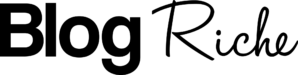[vc_row][vc_column][vc_column_text]Les astuces et les étapes une par une pour installer ton Pixel Facebook sur WordPress & https://www.blogriche.com/shopify.[/vc_column_text][vc_video link= »https://youtu.be/pyObhsU4M1Q » align= »center »]
[/vc_column][/vc_row][vc_row][vc_column][vc_separator][vc_column_text]
Qu’est ce qu’un Pixel Facebook ?
Le Pixel Facebook est un outil d’analyse qui va te permettre de tracker les conversions de tes pubs sur Facebook. Et tu peux mesurer si ta publicité Facebook a eu un effet sur les personnes qui sont venues sur ton site. Grâce à ton Pixel Facebook et aux résultats que tu vas avoir, tu vas pouvoir faire un ciblage ultra-personnalisé pour pouvoir convertir tes visiteurs en prospects !
Les données que tu as récupéré grâce à ton Pixel Facebook vont te de faire 3 actions importantes, peu importe ton business :
- Diffuser ta publicité aux bonnes personnes
- Développer ton audience
- Tracker tes conversions
Devenir riche avec ton business :Avantages du Pixel Facebook :
- Recibler les personnes qui ont lu un article précis en entier ou en partie sur ton blog
- Recibler les personnes qui ont regardé un produit sur ton site ou une page de vente mais qui n’ont finalement pas acheté
- Trouver des audiences similaires aux tiennes, c’est-à-dire que tu te bases sur ton/ta meilleur(e) client(e) et que tu en trouves d’autres semblables.
Comme je t’ai dis, les possibilités sont diverses. Donc maintenant à toi de voir quelles sont celles qui correspondent à ton business ! Si tu maîtrise Facebook, tu peux vraiment contrôler pas mal de paramètres et te créer de réelles opportunités.
Comment installer un Pixel Facebook ?
[/vc_column_text][vc_single_image image= »1227″ img_size= »full »][vc_column_text]
Je te rassure, si tu n’as jamais fais de code, tu vas très bien t’en sortir car ce n’est pas si compliqué que ça.
- Déjà, créer un compte business sur Facebook Manager via ton compte Facebook personnel.
- Ensuite, tu vas dans “Ressources” et tu cliques sur l’onglet “Pixels”.
- Après, tu vas sélectionner un pixel et lui donner un nom.
- Puis tu récupères le Pixel ID (Sur l’image, je l’ai sélectionné. Il est en bleu) et tu le copies.
Pour la partie Facebook Manager, c’est tout ce que tu dois faire.
Maintenant on va voir pour l’implanter sur ton site https://www.blogriche.com/shopify et ton blog WordPress.
[/vc_column_text][vc_column_text]
Sur ton site https://www.blogriche.com/shopify ?
- Une fois que tu te retrouves sur https://www.blogriche.com/shopify, tu vas voir c’est très simple car ils font en sorte d’avoir une intégration et une gestion du site très claire et ludique.
- Donc, une fois que tu es sur l’interface, tu n’as plus qu’à cliquer sur “Site en ligne” ou “Online Store” (Si ton interface est en anglais, comme moi).
- Puis, tu cliques sur “Préférences” et tu descends jusque Facebook Pixel et tu colles l’ID que tu as récupéré juste avant dans Facebook Manager.
- Tu n’as plus qu’à sauvegarder et c’est fait pour ton Pixel Facebook sur ton site https://www.blogriche.com/shopify !
[/vc_column_text][vc_single_image image= »1231″ img_size= »full »][vc_column_text]
Plutôt simple non ?[/vc_column_text][vc_column_text]
Sur ton blog WordPress ?
Maintenant, passons à WordPress. Sur la page « Admin » de ton blog WordPress, tu vas voir que j’ai deux façons pour ajouter un Pixel Facebook. La première, tu vas dans « Extensions » et tu peux modifier le CSS si tu t’y connais. Sinon, tu cherches l’extension qui s’appelle : Facebook Pixel by PixelYourSite – Events, WooCommerce & Easy Digital Downloads et tu l’installes :
- Une fois téléchargée, tu retrouves l’extension dans ton tableau de bord à gauche.
- Le nom est PixelYourSite.
- Puis, tu cliques dessus et tu n’as pas plus qu’à ajouter le Pixel ID que tu as récupéré dans la première étape dans Facebook Manager, juste au dessus.
- Enfin, tu ajoutes le Pixel ID dans la section “Ajouter ton Pixel ID”. Ensuite tu vas tout en bas de la page sans toucher à rien et tu sauvegardes.
[/vc_column_text][vc_single_image image= »1230″ img_size= »full »][vc_column_text]
Pixel Facebook : D’une simplicité !
[vc_column_text]Avant de terminer, je vais juste te montrer comment vérifier que ton Pixel Facebook a bien été intégrer à ton blog WordPress et ton site https://www.blogriche.com/shopify.
Tu vas tout simplement sur ton site ou blog sur ton moteur de recherche. Et je te conseille de télécharger une extension sur Google Chrome qui s’appelle Facebook Pixel Helper. Ça va te dire si ton pixel est actif et tu peux voir le temps qu’il met pour charger une demande etc.[/vc_column_text][/vc_column][/vc_row][vc_row]
[vc_single_image image= »1235″ img_size= »full »]
[vc_column][vc_separator][vc_column_text]
Pour terminer, je te recommande vraiment d’installer tes Pixels Facebook sur tes différentes plateformes pour connaître ton audience. Tu vas pouvoir travailler au mieux et vraiment développer ton business et gérer tes publicités Facebook qui sont indispensables !
D’ailleurs, pour vraiment construire une vraie stratégie sur Facebook et lancer tes premières pubs sur facebook. Je te conseille de ne pas perdre une minute et de t’inscrire pour recevoir ta formation gratuite qui va vraiment te permettre d’exploser tes résultats
Si tu es vraiment motivé·e je t’attends pour accéder à ta formation et commencer à faire décoller ton business.
Et pour aller encore plus loin, tu peux rejoindre la formation Business Express !
Et surtout, passe à l’action ! 👍🏼[/vc_column_text][vc_column_text]
Thomas Gio
[/vc_column_text][/vc_column][/vc_row]